Jeśli wolisz mieć wszystkie wydarzenia w jednym miejscu, rozwiązaniem jest synchronizacja zewnętrznego kalendarza z Salesbookiem.
W ten sposób umówione spotkania lub inne aktywności zaplanowane poprzez aplikację Salesbook automatycznie pojawią się w kalendarzu, z którego korzystasz na co dzień.
Jak zsynchronizować swój kalendarz z Salesbookiem?
Po zalogowaniu do Back Office przejdź do Mój profil | Kalendarz. Następnie kliknij niebieską ikonę ze znakiem + po prawej stronie i wybierz kalendarz, który chcesz synchronizować.
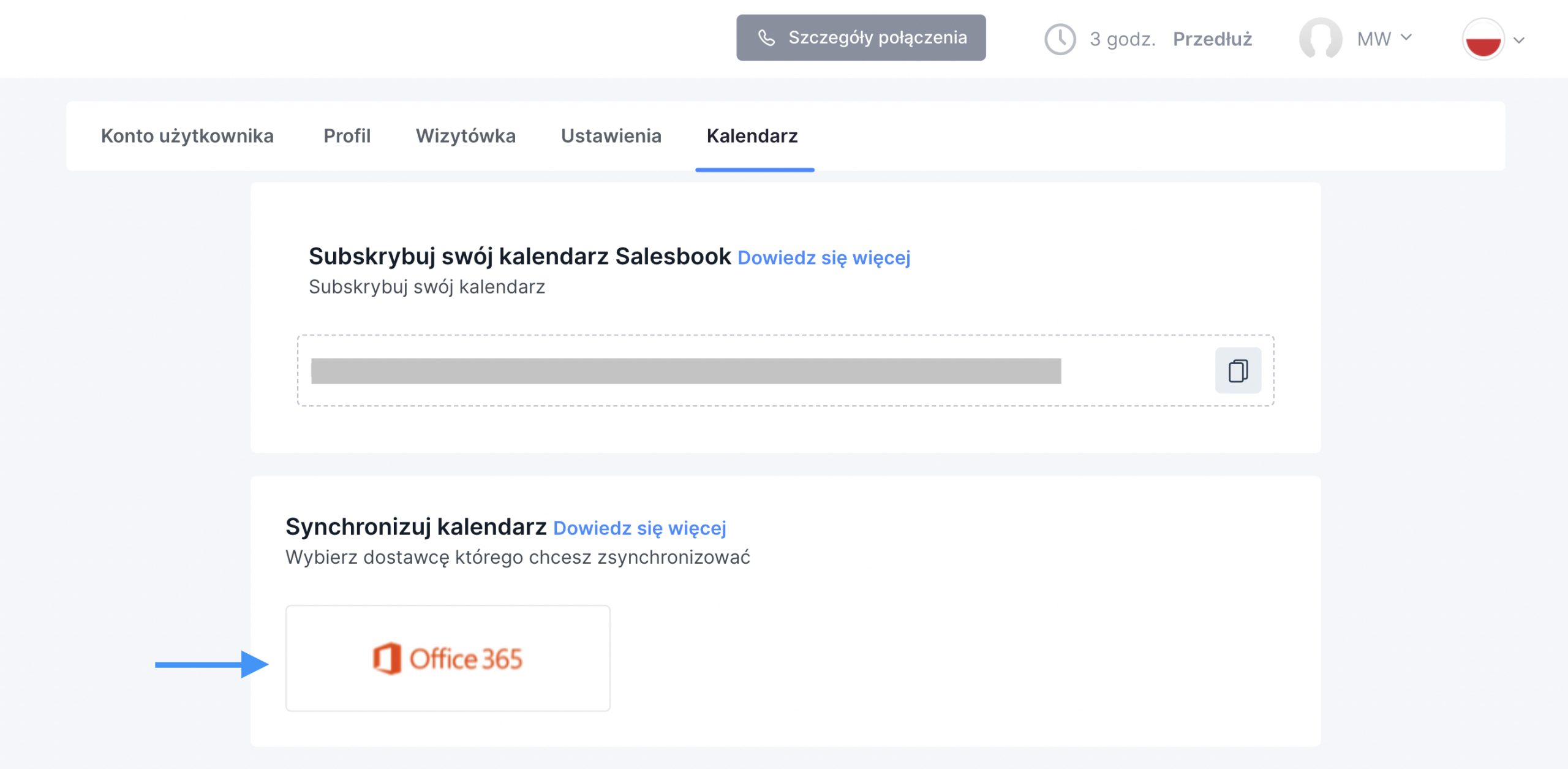
Obecnie możliwa jest synchronizacja kalendarza Salesbooka z Office 365. Pracujemy nad tym, żeby w przyszłości pojawiły się również inne opcje, np. Gmail.
Zostaniesz poproszony o wybranie konta, które chcesz synchronizować.
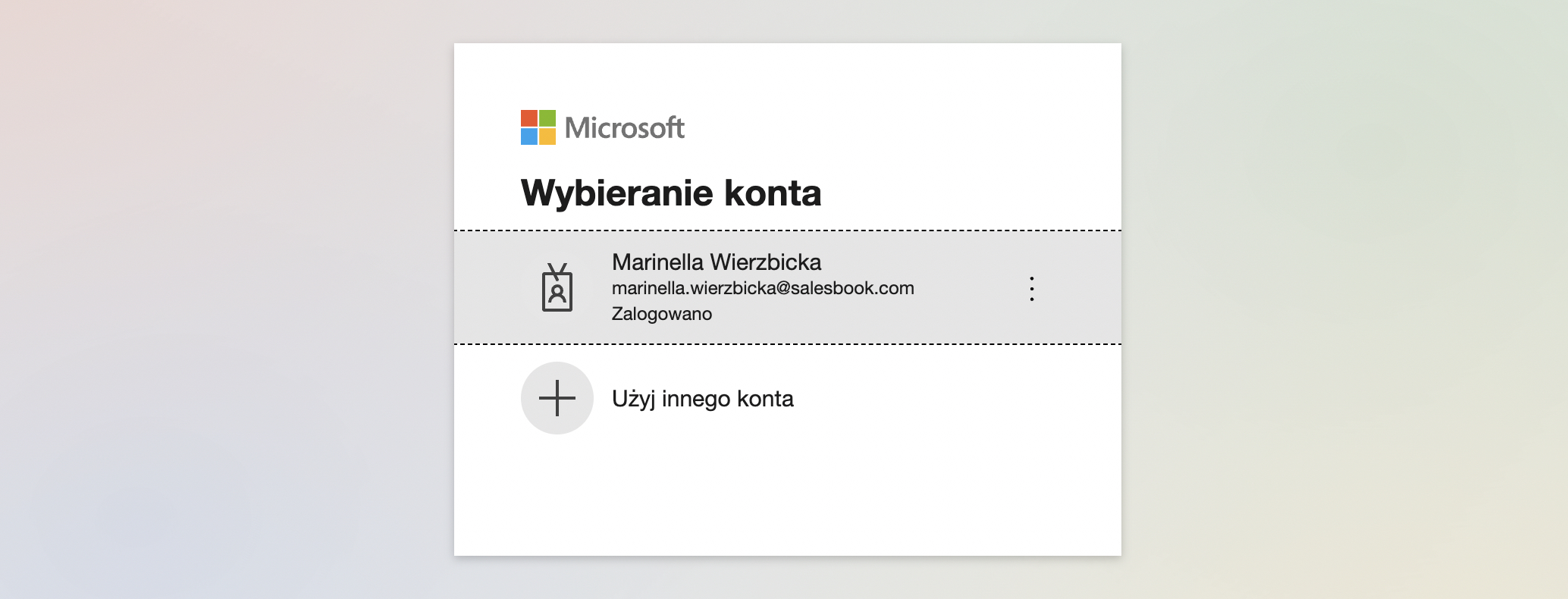
Następnie pojawi się ekran logowania do Back Office Salesbooka. Celem jest potwierdzenie tożsamości i bezpieczeństwo twoich danych.
Gotowe! Poniżej zobaczysz, jak wygląda prawidłowo zsynchronizowane konto. Obok twojego adresu e-mail powinna pojawić się zielona plakietka z napisem Połączono.

Teraz, jeśli chcesz, możesz zmienić ustawienia synchronizacji i dostosować pojawiające się w twoim kalendarzu wydarzenia.
